Scherm Fotolocaties
Selecteer de foto('s) die u voor uw item wilt gebruiken.
Schakel naar het scherm Fotolocaties (Photo Locations) op een van de volgende manieren.
- Klik op Foto's (Photos) in het scherm Nieuw (New)
- Klik tijdens het maken van een nieuw item op Volgende (Next) in het scherm Papierformaat selecteren (Select Paper Size)
- Klik op Afbeeldingen (Images) of Afbeelding selecteren (Select Image) in het itembewerkingsscherm
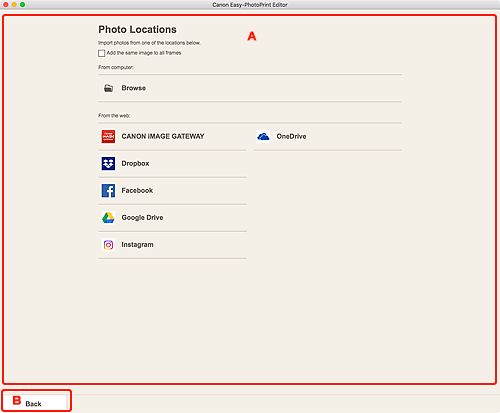
A: Gebied Fotolocaties (Photo Locations)
Selecteer de importbron van de foto's die u wilt gebruiken.
- Dezelfde afbeelding toevoegen aan alle frames (Add the same image to all frames)
-
U kunt dezelfde afbeelding gebruiken in alle indelingsframes voor afbeeldingen op de pagina.
 Opmerking
Opmerking- Dit wordt alleen weergegeven wanneer u foto's importeert tijdens het maken van een nieuw visitekaartje, sticker of pasfoto.
- Schakel dit selectievakje in als u meerdere exemplaren van dezelfde afbeelding wilt plaatsen, zoals bij het maken van pasfoto's.
- Het wordt niet weergegeven wanneer u afbeeldingen toevoegt of wijzigt in het itembewerkingsscherm.
- Uit computer (From computer)
-
Klik op Bladeren (Browse) om het fotoselectiescherm weer te geven.
Selecteer de foto('s) die u wilt gebruiken en klik op Openen (Open).
- Van het web (From the web)
-
Klik op een webservice om een webbrowser te starten en het verificatiescherm van de webservice weer te geven.
Meld u aan bij de webservice, selecteer de foto('s) die u wilt gebruiken en klik op Volgende (Next).
Klik op Terug (Back) om terug te gaan naar het scherm Fotolocaties (Photo Locations).
 Opmerking
Opmerking- De weergegeven webservices hangen af van het land of de regio.
- Voor het gebruik van een webservice is een internetverbinding vereist. Aan de internetverbinding zijn de gebruikelijke kosten verbonden.
- Als u een webservice wilt gebruiken, moet u vooraf een account aanmaken.
- Als u zich wilt afmelden bij webservices, klikt u op Afmelden bij service van derde (Logout from 3rd Party Service) in het menu Help in het startscherm. Klik op OK in het scherm Afmelden bij service van derde (Logout from 3rd Party Service) om u af te melden bij alle webservices.
- Als u met een ander account wilt aanmelden, meldt u zich af via Afmelden bij service van derde (Logout from 3rd Party Service) en meldt u zich weer aan.
B: Terug (Back)
Ga terug naar het vorige scherm.

